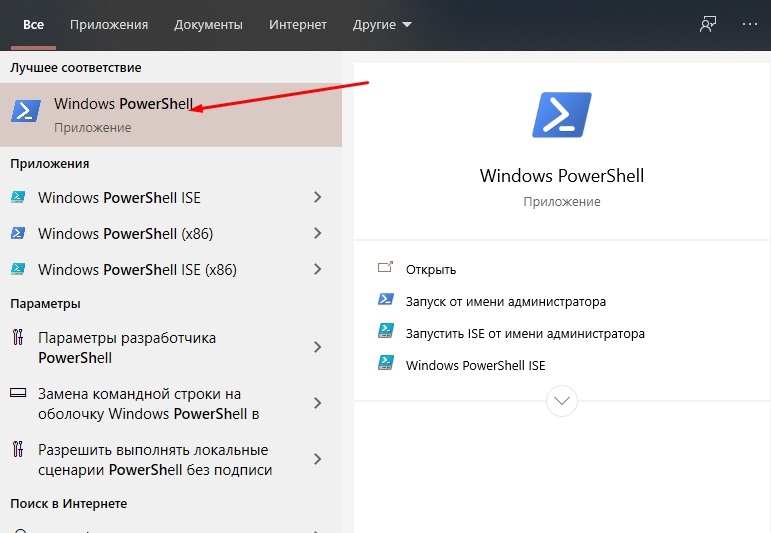Как решить проблему с запуском приложения Microsoft Store
Приложение Microsoft Store - важная часть операционной системы Windows, позволяющая пользователям скачивать и устанавливать различное программное обеспечение. Однако иногда возникают проблемы с его запуском. В этой статье мы рассмотрим несколько советов, которые помогут вам решить проблему с запуском приложения Microsoft Store.
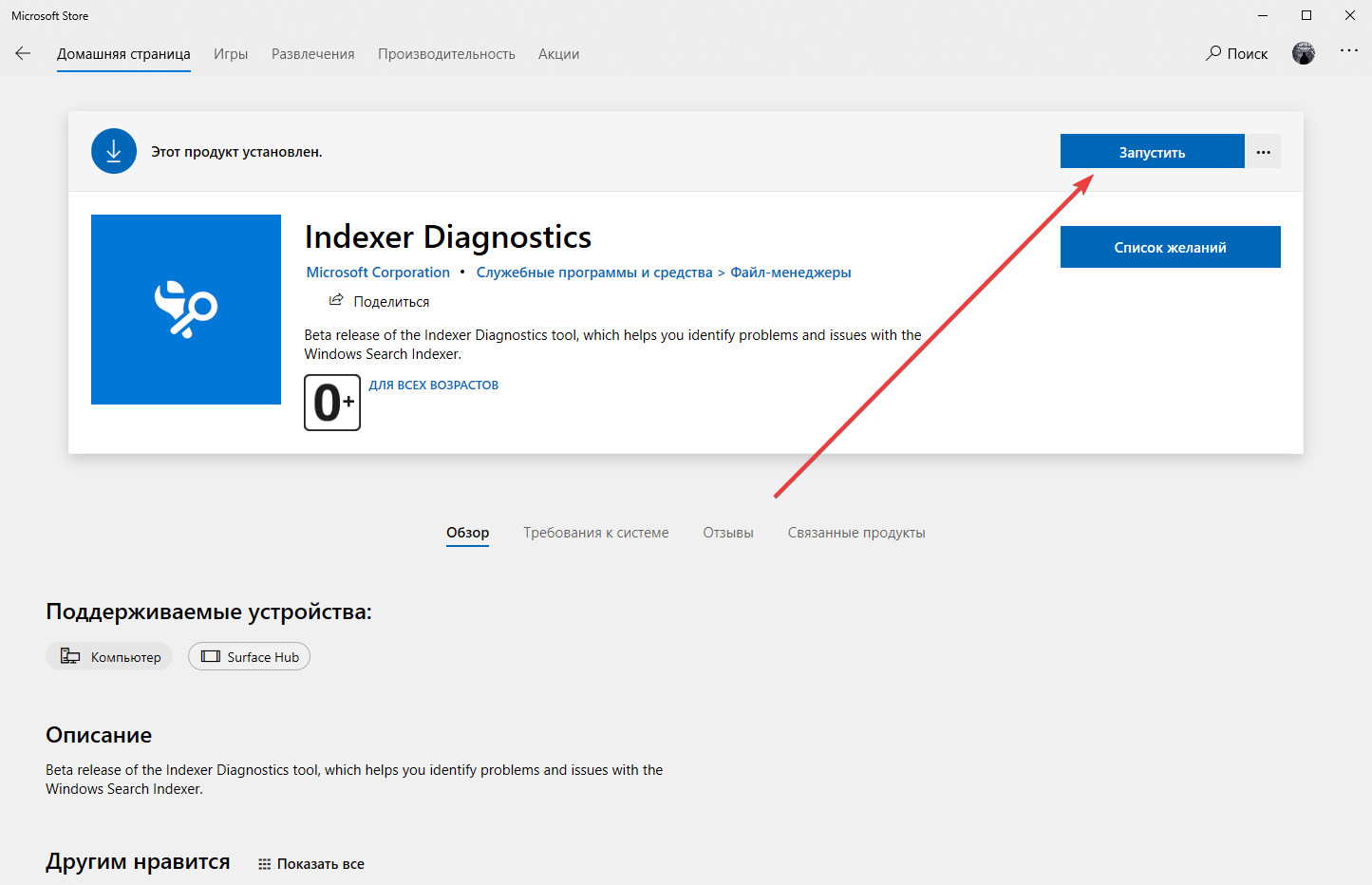


Проверьте подключение к интернету. Убедитесь, что ваше устройство имеет стабильное и надежное подключение к интернету. Попробуйте обновить страницу Microsoft Store или перезагрузить компьютер.
Как установить Магазин Windows? (Microsoft Store)
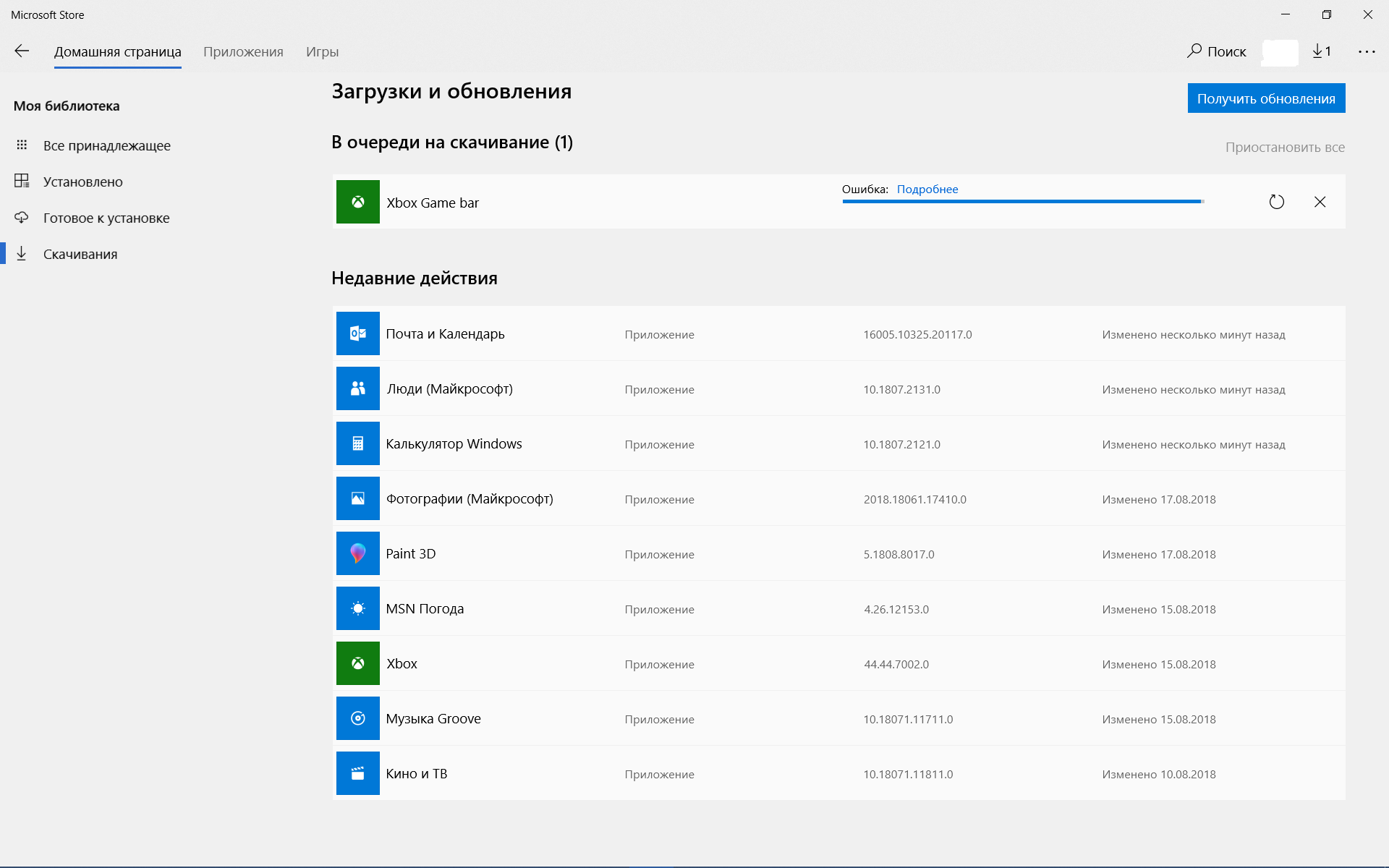
Проверьте наличие обновлений Windows. Перейдите в настройки Windows и обновите операционную систему до последней версии. Это может помочь исправить проблему с запуском приложения Microsoft Store.
Не запускается магазин Windows 10 Microsoft Store - как переустановить магазин Виндоус 10
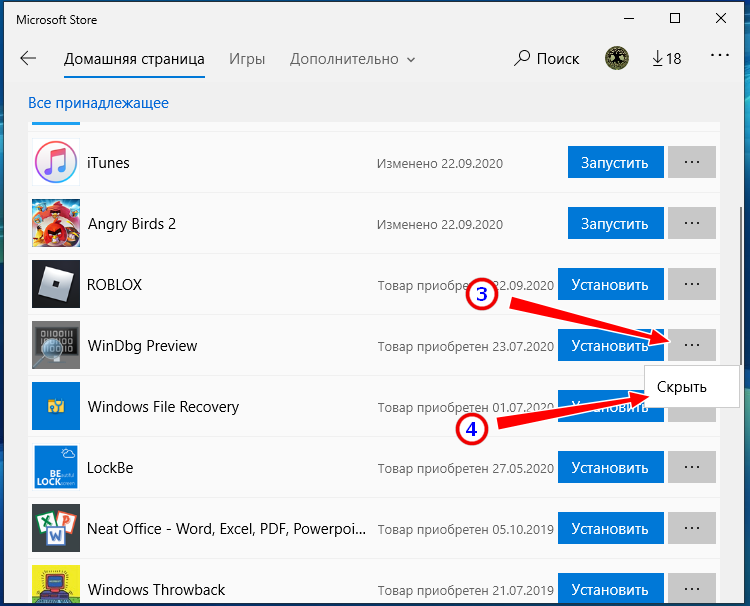
Очистите кэш приложения Microsoft Store. Откройте командную строку от имени администратора и введите команду wsreset. После этого попробуйте запустить приложение Microsoft Store снова.
Устранение проблем с приложением Microsoft Store - Microsoft
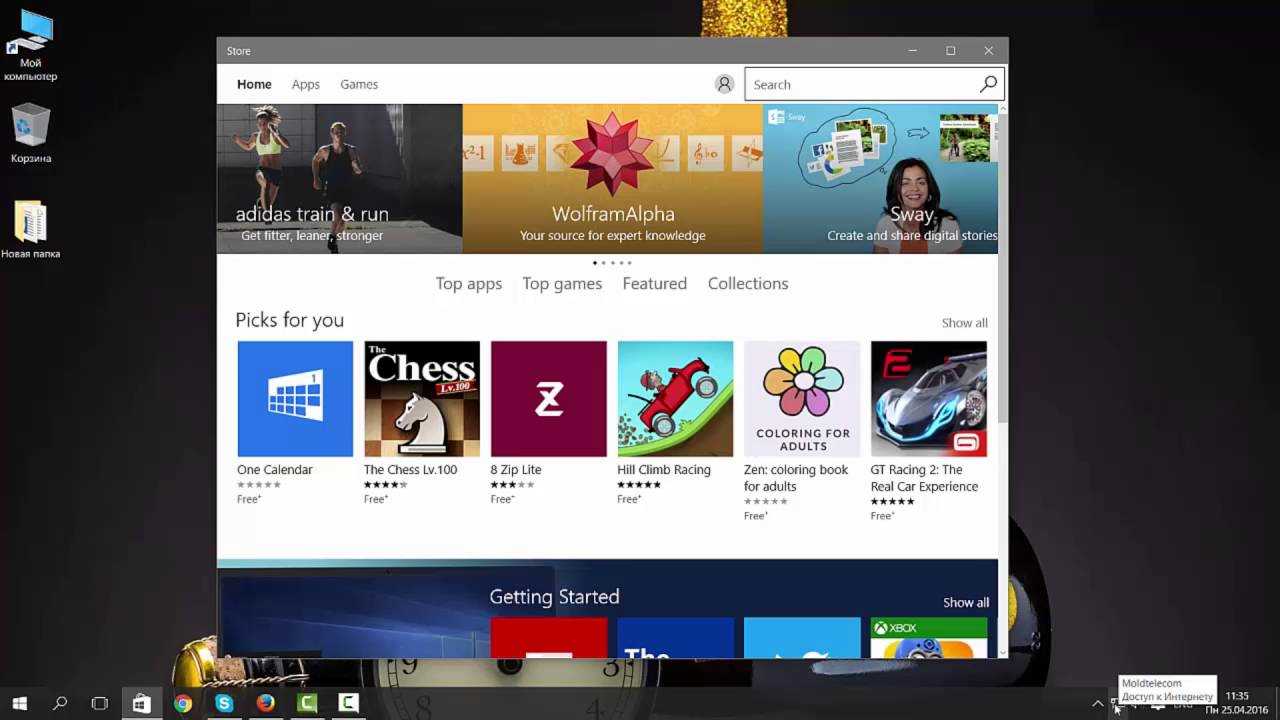
Отключите антивирусное программное обеспечение. Некоторые антивирусные программы могут блокировать запуск приложения Microsoft Store. Попробуйте временно отключить антивирусное программное обеспечение и проверить, запускается ли приложение.
FIX Microsoft Store Not Downloading Apps or Install Error (NEW*)


Проверьте наличие проблем с учетной записью Microsoft. Перейдите на официальный сайт Microsoft и войдите в свою учетную запись. Убедитесь, что ваша учетная запись активна и функционирует без проблем.
How To FIX Microsoft Store Not Downloading Apps or Not Opening Problem (Windows 10 and 11) UPDATED
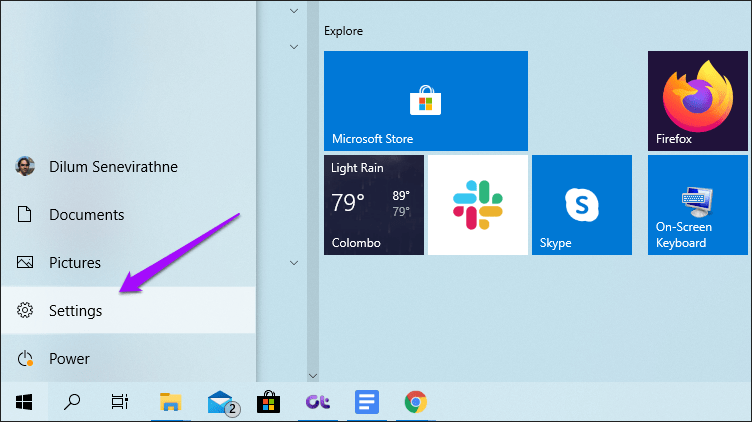

Перезапустите службы Windows Store. Откройте командную строку от имени администратора и введите следующие команды: net stop wuauserv, net stop cryptSvc, net stop bits, net stop msiserver. Затем введите команды net start wuauserv, net start cryptSvc, net start bits, net start msiserver. Попробуйте снова запустить приложение Microsoft Store.
Не запускается microsoft store? Решение здесь!

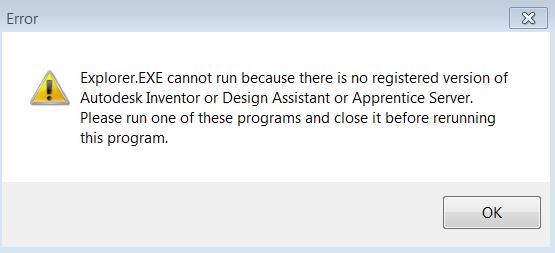
Проверьте файловую систему на ошибки. Откройте командную строку от имени администратора и введите команду sfc /scannow. Дождитесь завершения процесса сканирования и проверки файловой системы, а затем попробуйте запустить приложение Microsoft Store.
Что делать если не запускается приложение Microsoft store или бесконечная загрузка приложения!
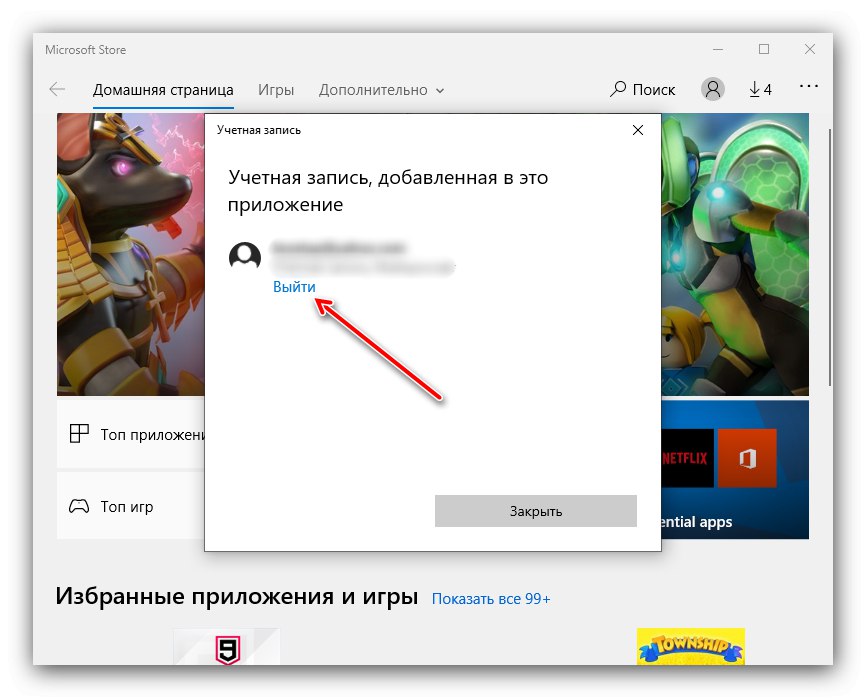
Переустановите приложение Microsoft Store. Откройте командную строку от имени администратора и введите команду Get-AppxPackage -AllUsers Microsoft.WindowsStore | Foreach {Add-AppxPackage -DisableDevelopmentMode -Register $($_.InstallLocation)/AppXManifest.xml}. После этого попробуйте снова запустить приложение.
Не работает Microsoft Store в Windows 11 - Что делать?

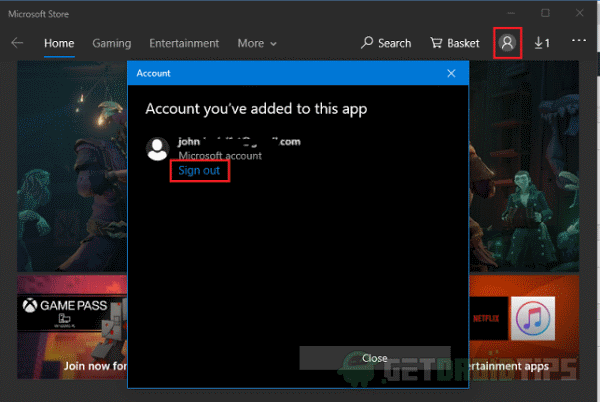
Создайте новый профиль пользователя. Если все прочие методы не помогли, попробуйте создать новый профиль пользователя на вашем устройстве и проверьте, запускается ли приложение Microsoft Store на новом профиле.
Как исправить - не скачиваются приложения в Windows Store, пишет: \
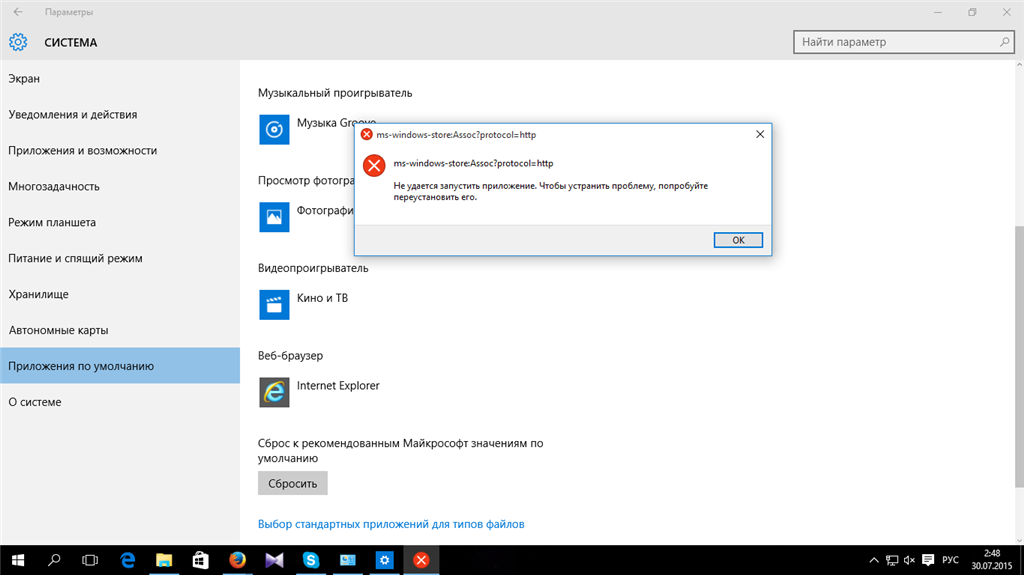
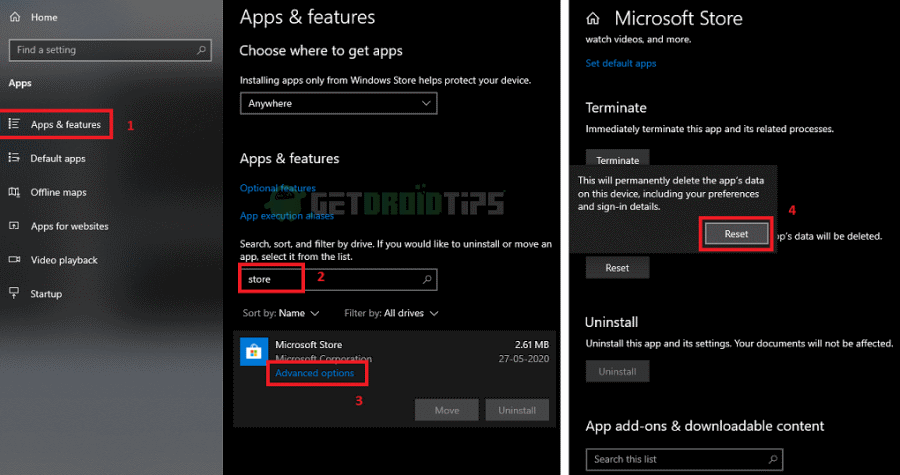
Обратитесь в службу поддержки Microsoft. Если ни одно из вышеперечисленных решений не помогло вам решить проблему с запуском приложения Microsoft Store, свяжитесь со службой поддержки Microsoft. Они смогут предоставить дополнительную помощь и указать на возможные причины проблемы.
НЕ РАБОТАЕТ Роблокс из Microsoft Store - ВЫЛЕТАЕТ Роблокс из Microsoft Store